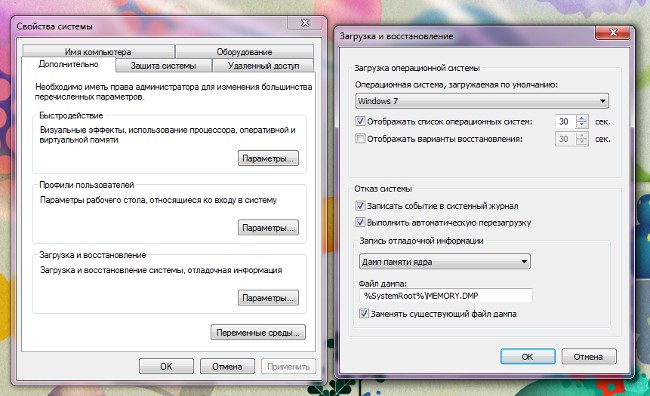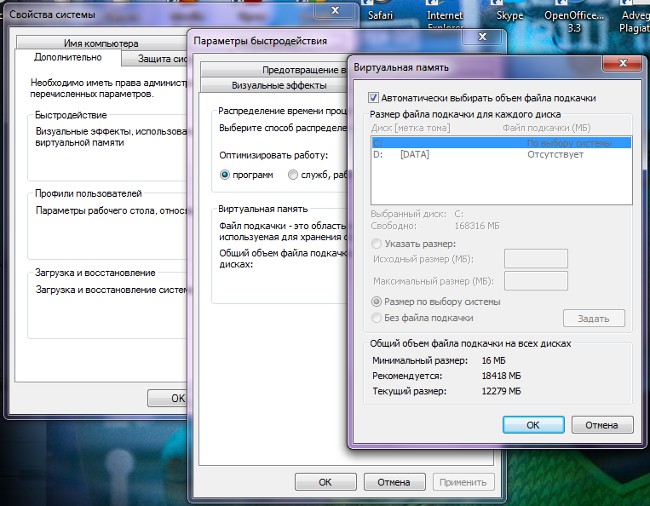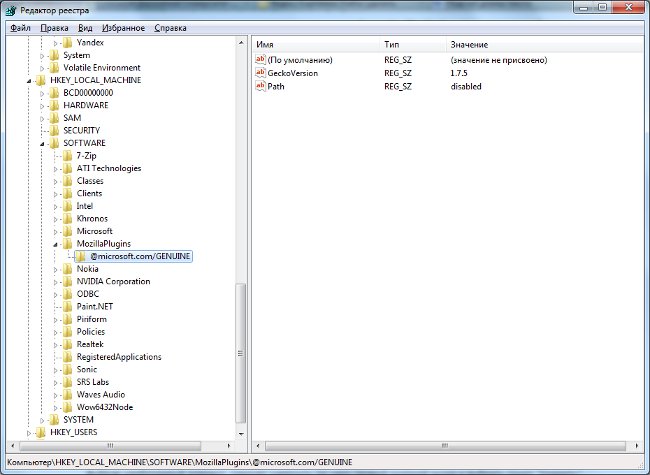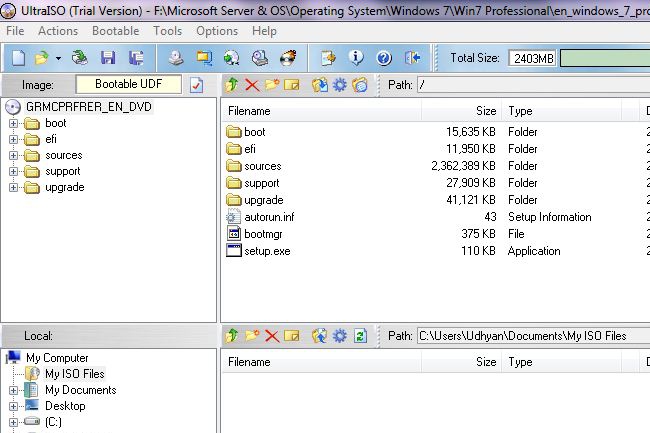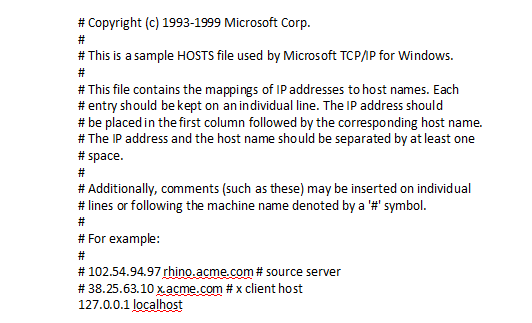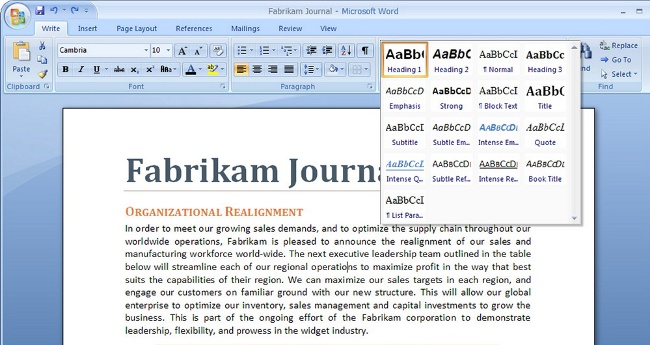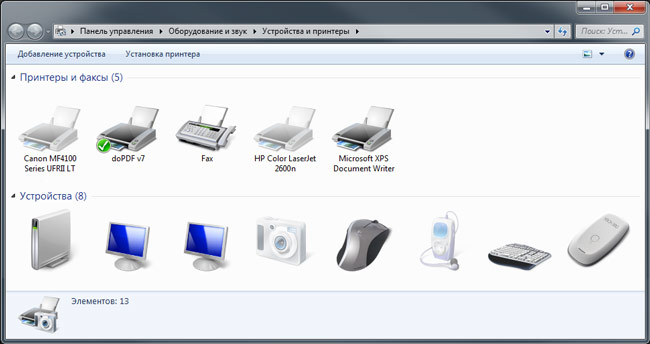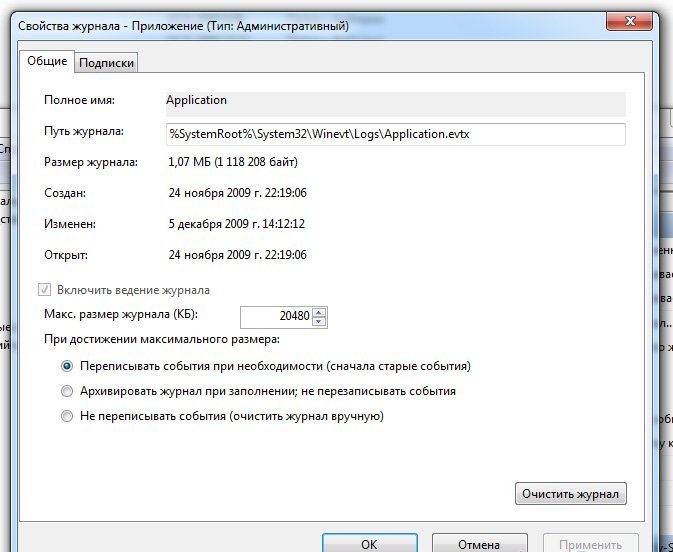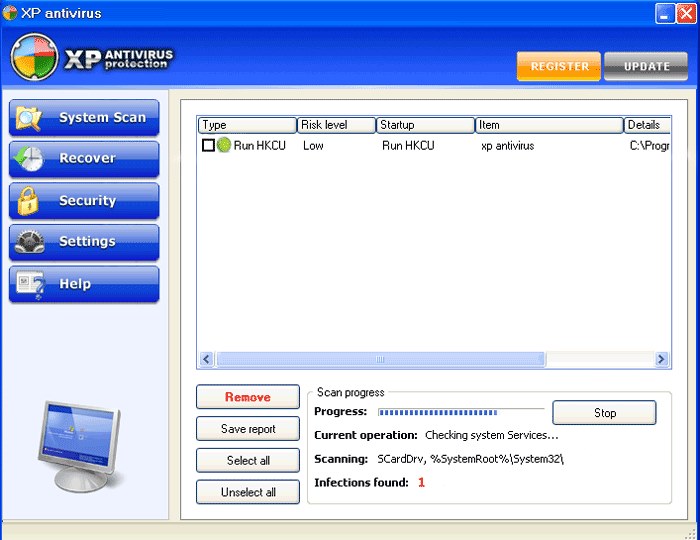Kan bestand niet verwijderen. Wat moet ik doen?
 Je bent zeker een situatie tegengekomen vanaf een computer kan het bestand niet verwijderen: verschijnt een venster met een foutwaarschuwing en het bestand blijft stil op zijn oude plaats. Hoe een bestand verwijderen dat niet is verwijderd?
Je bent zeker een situatie tegengekomen vanaf een computer kan het bestand niet verwijderen: verschijnt een venster met een foutwaarschuwing en het bestand blijft stil op zijn oude plaats. Hoe een bestand verwijderen dat niet is verwijderd?Meestal kunt u een bestand niet verwijderen omdat hetis open in elk programma: meestal blokkeren toepassingen operaties met de bestanden die ze op dit moment openen. U wilt bijvoorbeeld een tekstdocument verwijderen dat is geopend in Microsoft Word. Of je hebt de film bekeken en na het bekijken ervan besloten deze te verwijderen, maar de mediaspeler niet gesloten. In dit geval hebt u dit nodig sluit de overeenkomstige toepassing en probeer opnieuw om het bestand naar het winkelwagentje te verzenden.
Als zelfs nadat u het bestand niet kunt verwijderen, is het mogelijk dat De toepassingsgerelateerde processen bevinden zich nog steeds in het RAM van de computer: de applicatie is al schijnbaar gesloten, maar het systeemhij beschouwt het niet als zodanig. Er zijn twee opties: u kunt het overeenkomstige proces "doden" via de taakbeheerder of gewoon de computer opnieuw opstarten. Als u niet weet wat de taakbeheerder is, of u denkt er nogal vaag over na, is het beter om een beroep te doen op het opnieuw opstarten.
Soms de oorzaak van het onvermogen om normaal te verwijderenhet bestand kan een onjuiste naam zijn (met ongeldige tekens in de titel). Dit gebeurt niet vaak (meestal geeft het systeem gewoon niet de verkeerde naam voor het bestand), maar het gebeurt wel. Dit kan gebeuren als gevolg van een crash in het programma waarin u het bestand hebt geopend / bewerkt of bij het uitpakken van het archief. Probeer de naam van het bestand te wijzigen, daarna kunt u het bestand dat niet wordt verwijderd, verwijderen.
Als eerdere methoden niet effectief waren, zou het kunnen helpen verwijder het bestand in de veilige modus. Om op te starten in de veilige modus, moet je dit doenherstart de computer en bij herstarten, voordat het Windows-logo verschijnt, drukt u op de F8-toets (voor nauwkeurigheid is het beter om ingedrukt te houden). Selecteer in het opstartmenu de optie "Veilige modus" en druk op de Enter-toets. Nadat u het besturingssysteem hebt opgestart, verwijdert u het bestand 'hardnekkig'. Een alternatief voor opstarten in de veilige modus kan ook zijn downloaden van LiveCD (de schijf met het besturingssysteem).
Maar het gebeurt dat zelfs in de veilige modus of bij het opstarten vanaf een schijf, je het bestand nog steeds niet kunt verwijderen. Wat moet ik doen? Om bijzonder "stoute" bestanden te verwijderen, kunt u gebruiken speciale hulpprogramma's. Een van de beroemdste programma's is dat wel Unlocker. Dit gratis hulpprogramma ontgrendelt bestanden die worden gebruikt door systeemprocessen, waarna ze veilig kunnen worden verwijderd, verplaatst of hernoemd.
Het programma werkt op zowel 32-bits als 64-bits versies van Windows. zij Integreert in het contextmenu elk element van het besturingssysteem (snelkoppelingen, bestanden, mappen, enz.), dus het hoeft niet eens specifiek te worden uitgevoerd om het bestand te verwijderen. Het hulpprogramma is beschikbaar in 40 talen, waaronder het Russisch.
Om een bestand met Ulocker te verwijderen, downloadhulpprogramma van de officiële site van het programma (u kunt 32- of 64-bit kiezen, evenals Portable-versie) en installeren. Nu zou je in het contextmenu moeten zien dat verschijnt wanneer je met de rechtermuisknop op een object klikt item Unlocker (in de 64-bit-versie kan dit een subitem zijn in paragraaf X64).
Als u het bestand niet kunt verwijderen, klik er met de rechtermuisknop op en selecteer Ontgrendel. Een venster met een lijst met processen wordt geopend,blokkering van de toegang tot het bestand. Selecteer de actie die u moet uitvoeren met het object (verwijderen, hernoemen, kopiëren of verplaatsen) en met het proces (verwijderen, ontgrendelen, ontgrendelen alle processen). Soms moet u de computer opnieuw opstarten om een bestand permanent te verwijderen met Unlocker.
Zoals u kunt zien, zijn er verschillende manieren om een bestand te verwijderen dat niet is verwijderd, en ten minste een ervan moet zeker werken. Overigens staat het verwijderen van een bestand soms de virussen in het systeem niet toe het zal geen kwaad om de computer te scannen met een antivirusprogramma. Slechter hiervan zal gewoon niet zijn.